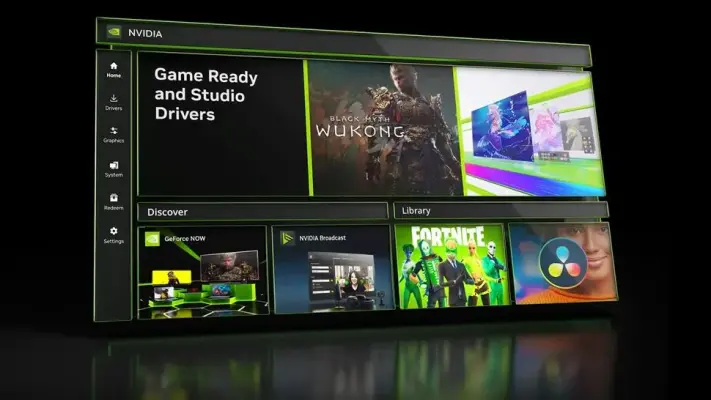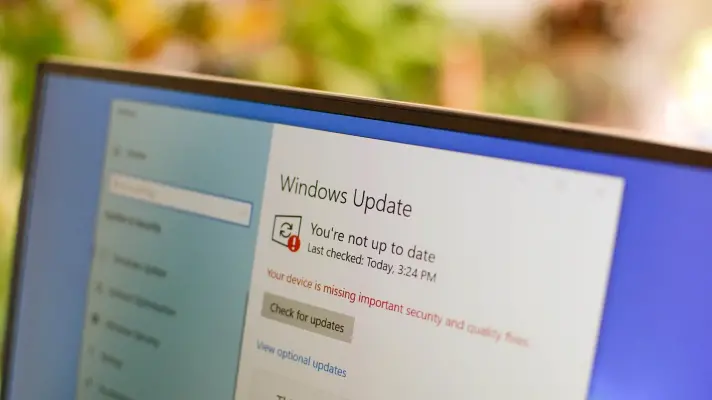انویدیا یکی از دو کمپانی بزرگ طراحی کارت گرافیک، امسال در نمایشگاه CES نسل جدید کارت گرافیکها که RTX 50 نام دارد را معرفی کرد. البته همه مدلهای کارت گرافیکهای RTX سری ۵۰۰۰ انویدیا با کد Blackwell معرفی نشده است و فعلاً مدل پرچمدار RTX 5090 معرفی شده که از نظر قیمت و توان مصرفی و همینطور قدرت پردازشی، فاصله قابل توجهی با RTX 4090 دارد.
در ادامه به مقایسه کارت گرافیک RTX 5090 با RTX 4090 بر اساس مشخصات و بنچمارکهای منتشر شده میپردازیم.